Git, kaynak kod yönetimi için kullanılan sürüm kontrol sistemidir. Geliştirme projesi kaynak kodu dosyalarındaki değişikliği izlemek için yaygın olarak kullanılır ve birden çok geliştiricinin birlikte çalışmasına izin verir. Ayrıca kullanıcılar bir dosyayı taşıdıkları ya da yeniden adlandırdıkları zaman dosyanın bir yerden başka bir yere taşınıp taşınmadığı gözlemlenemez. Ancak yeni dosya adı eskisi ile değiştirilecek ve eski dosya adı silinecektir.
Bu eğitim, Git'te bir dosyayı yeniden adlandırmak için çözüm sağlayacaktır.
Git'te Bir Dosyayı Yeniden Adlandırma Adımları Nelerdir?
Git'te bir dosyayı yeniden adlandırmak için aşağıda verilen talimatlara göz atın:
- Kök dizine doğru gidin.
- Depo içeriğini “ kullanarak listeleyin. ls ' emretmek.
- Çalıştır “ git mv ” komutu, yeniden adlandırılması gereken dosya adı ve dosyanın yeni adı ile birlikte.
1. Adım: Yerel Depoya Taşının
Başlangıçta, “ CD ” Belirtilen kök dizin yolu ile Git komutu ve ona doğru ilerleyin:
CD 'C:\Kullanıcılar\kullanıcı\Git\demo1'
2. Adım: İçeriği Listeleyin
“ yürütün ls Geçerli çalışan deponun içeriğini listelemek için ” komutu:
ls
Aşağıda verilen çıktıdan “ dosya3.py ” daha fazla işlem için dosya:
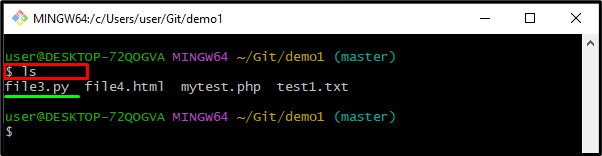
3. Adım: Durumu Kontrol Edin
Şimdi, “ git durumu Çalışan deponun mevcut durumunu kontrol etmek için ” komutu:
git durumu
Şu anda taahhüt edecek bir şeyimizin olmadığı ve çalışma alanının temiz olduğu gözlemlenebilir:
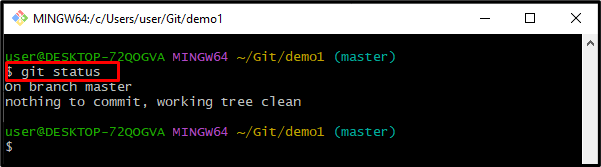
4. Adım: Bir Dosyayı Yeniden Adlandırın
“ yürütün git mv ” komutunu, yeniden adlandırılması gereken dosya adıyla birlikte ve ardından isteğinize göre dosya için yeni bir ad belirtin:
git mv dosya3.py dosyam3.html
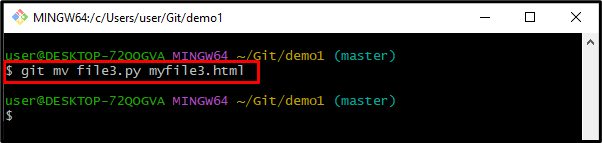
5. Adım: Yeniden Adlandırılan Dosyayı Doğrulayın
Sağlanan komutu çalıştırarak yeniden adlandırılan dosyadan emin olmak için:
ls
Aşağıda verilen çıktı, dosyanın başarıyla yeniden adlandırıldığını gösterir:
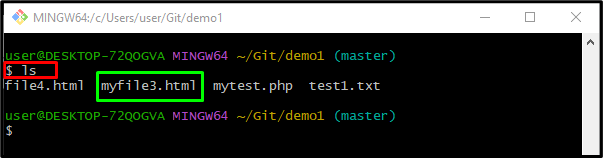
6. Adım: Durumu Kontrol Edin
Çalıştır “ git durumu Geçerli çalışma dizininin durumunu görüntülemek için ” komutu:
git durumu
Gördüğünüz gibi “ dosya3.py ” başarıyla yeniden adlandırıldı:
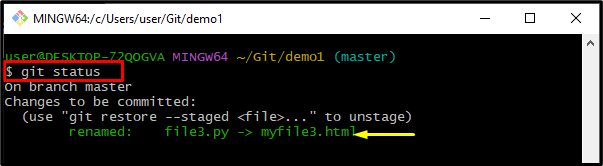
Bu kadar! Git'te bir dosyayı yeniden adlandırmanın yolunu açıkladık.
Çözüm
Git'te bir dosyayı yeniden adlandırmak için önce kök dizine gidin. Ardından, “ yardımıyla içeriği listeleyin. ls ' emretmek. Bundan sonra, ' git mv ” komutunu, yeniden adlandırılması gereken dosya adıyla birlikte ve yeni dosya adını belirtin. Bu öğretici, Git'te dosyayı yeniden adlandırma yöntemini göstermektedir.